Conectarea o chitară electrică la un computer
Conectați o chitară electrică la calculator
chitare electrice moderne si chitara bas au un conector TRS standardizate ( «Jack 1/4" ) pentru a se conecta la dispozitive audio externe. TRS tip conector - aceasta este de fapt o priză sau „mama“, care în majoritatea chitarilor este situat pe partea inferioară a punții aproximativ TONE sau sub punte cip margine pentru o curea chitara. Jack conectați sau 1/4 „tata“, se face sub forma unui contact deget de metal cu gura de scurgere conductoare și gât.

Desemnarea 1/4 - diametrul conectorului în inci, convertit în milimetri este egal cu 6,35 mm.
De ce aveți nevoie pentru a conecta chitara la computer? Cu conectori TRS similare, cu un diametru de 3.5 întâlnim în mod regulat la domiciliu. Aceasta este o mufă pentru căști normale iPod-uri, laptop-uri si desktop-uri.
Pentru a conecta o chitara electrica la calculator are nevoie de un cablu audio. cablu audio pot fi achiziționate de la magazinul de muzică. Pentru a conecta o chitara electrica la calculator nevoie de cablul, din care Jack 1/4 „tata“ un capăt și celălalt Jack 3.5, de asemenea, „tata“. Cordoane sunt de lungimi diferite, pentru apartamente, atunci când este conectată la calculator, acesta va fi suficient Lungime cablu de 3 metri. Dacă vă place să sară cu o chitară în cameră, să ia un cablu lung de 5 metri, astfel încât să nu se limiteze la libertatea de circulație.

Dacă utilizați computerul pentru o lungă perioadă de timp, sa observat, împreună cu difuzoarele încorporate pentru un cuplu de conector TRS 3.5. Această intrare linie și de ieșire pentru conectarea unui microfon: vom avea nevoie pentru a conecta o chitară electrică la calculator.
Pentru o calitate bună a sunetului, vă recomandăm plăcile de sunet de înaltă calitate, acestea sunt precum și extern (USB), și discretă (PCI), ele sunt bune, deoarece acestea susțin protocolul ASIO la nivel de hardware, dar puteți obține, de asemenea, prin cu carte normală de sunet, vă apoi nevoie de șofer ASIO4ALL. acest driver va reduce în mod semnificativ întârzierea sunetului.
Veți avea nevoie de un program care se va aplica efectul la chitara (dacă nu ați cumpărat loțiuni). Programul se numește Guitar Rig. este potrivit pentru toți cei care nu sunt gata să cumpere lotiune!
- Instalați ASIO4ALL
- Setați Rig Guitar

Acum, cablu audio pentru a conecta mufa pentru microfon de calculator, volumul coloană de pre-scădere. După ce cablul este conectat la computer, activați microfonul în conformitate cu setările sistemului de operare. În unele sisteme, aceasta poate fi dezactivată în mod implicit. În general, este recomandat să exploreze sistemul audio caietul de sarcini al computerului pentru a afla ce tip de placă de sunet (chipset-ul responsabil pentru audio) pe care le-ați instalat, care vă permite să modificați setările de sistem pe dispozitivul audio. Dacă microfonul activat cu succes în setările, apoi cu o atingere ușoară a unui jack vârful degetului 1/4, care trebuie să fie conectat la chitara, coloanele vor fi clicuri sonore.
Înainte de a conecta o chitara electrica la calculator. Rotiți chitara butonul TONE la „volumul minim“. Introduceți mufa în chitara. Acum, chitara este conectat la computer. Eliminați din ea orice sunet și, în același timp, rândul său, treptat volumul: sunetul ar trebui să apară în coloanele. Atenție - în timpul manipulării setărilor placa de sunet atunci când conectați o chitară, încerca să păstreze controlul volumului de pe chitara ta nu am fost la maxim. Dacă doriți să creșteți volumul, fă-le pe toate difuzoarele.
Dacă totul a lucrat afară și veți auzi sunetul de chitara de la difuzoare, puteți activa software-ul Rig Guitar, în programul dvs., trebuie să instalați driverul ASIO4ALL, dispozitivul audio și MIDI setările unui dispozitiv audio à (ASIO4ALL)
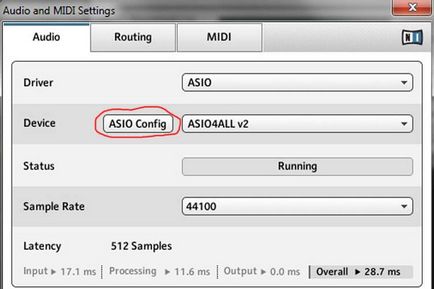
Dacă ați făcut totul corect, puteți selecta efectul dorit, și să se bucure de joc chitara electrica!
Conectați o chitară electrică la calculator - acesta este primul pas spre dezvoltarea tuturor posibilităților de prelucrare a muzicii electronice. Mult noroc pentru tine!